はじめに この記事を読むことで以下のことがわかります。
マイクのマークが出てこない

今日はiPhone版Googleドキュメントのアプリでマイク入力ができないときの解決方法を解説したいと思います。
パソコンがクラッシュしてしまいワードプレスでブログ更新ができませんでした。
最近はパソコン版のGoogleドキュメントでマイク入力でブログを書くことが多いのでスマホでもできないか試していました。
僕が持っているスマホはiPhone。
iPhone版Googleドキュメントをインストールして立ち上げました。
しかし、なぜかマイク入力ができません。
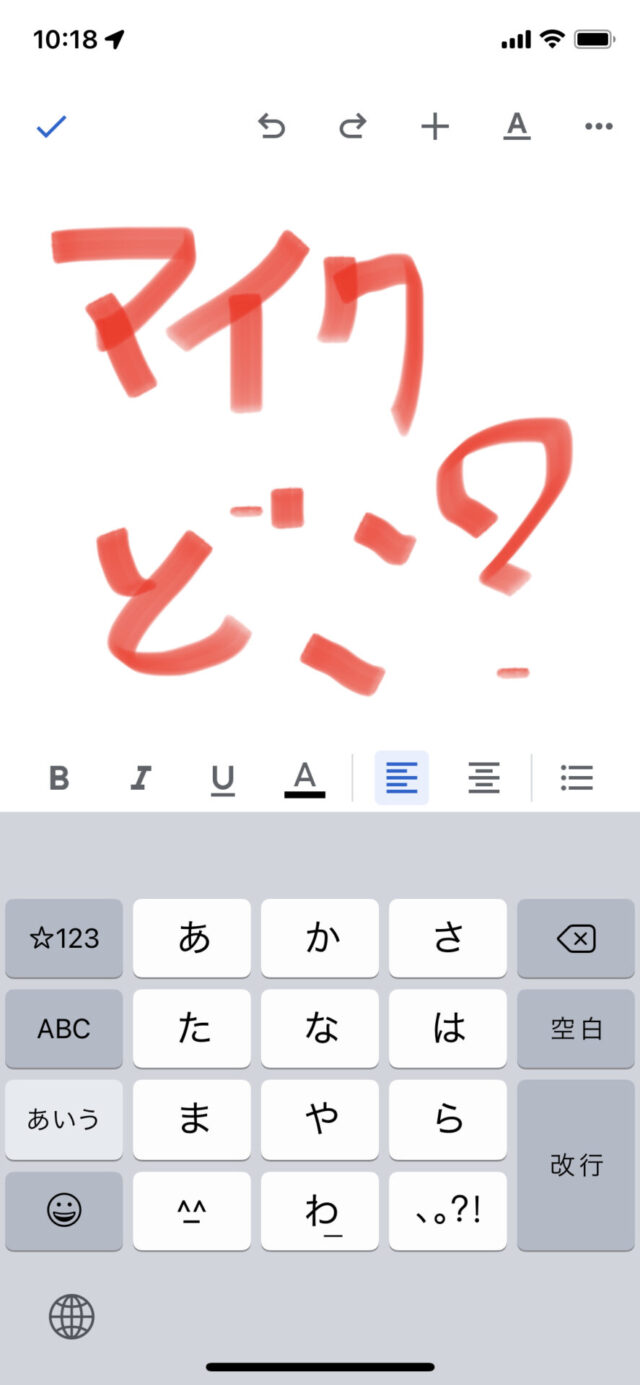
普通キーボードで入力するかマイク入力のボタンがキーボード上のどこかに出るはずなんですが出て来ません。
Googleで検索してみました。
「iPhone版Googleドキュメント アプリ 音声入力」でも検索結果にはなかなか出て来ません。
でもいろんな記事の画像を見るとキーボード上に音声入力のマイクボタンがあることが確認できる。
iPhone版Googleドキュメントアプリのレビューを見ても音声入力が可能と書かれた。そのため設定がおかしいだろうなと仮定確認したらビンゴ。
これからその解説方法を示します。
iPhone版Googleドキュメントでマイクボタンを出す手順
設定アプリを開く
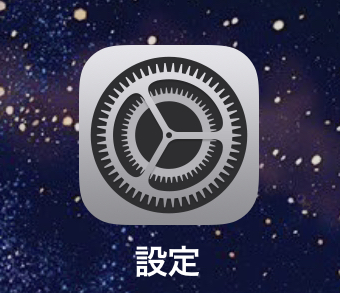
一般
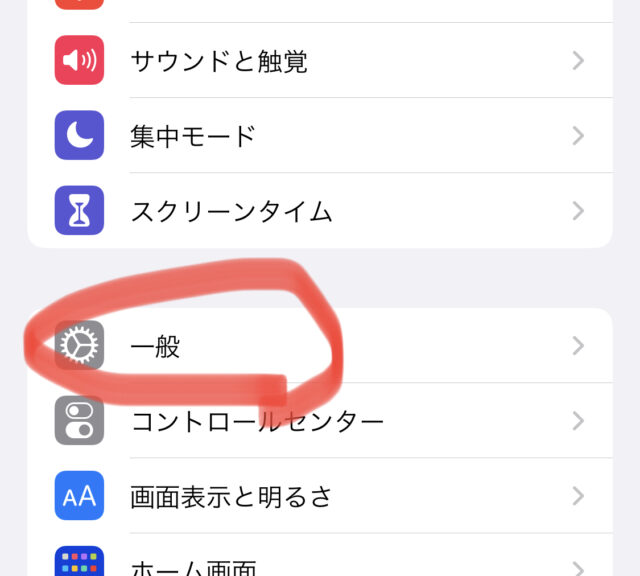
キーボード
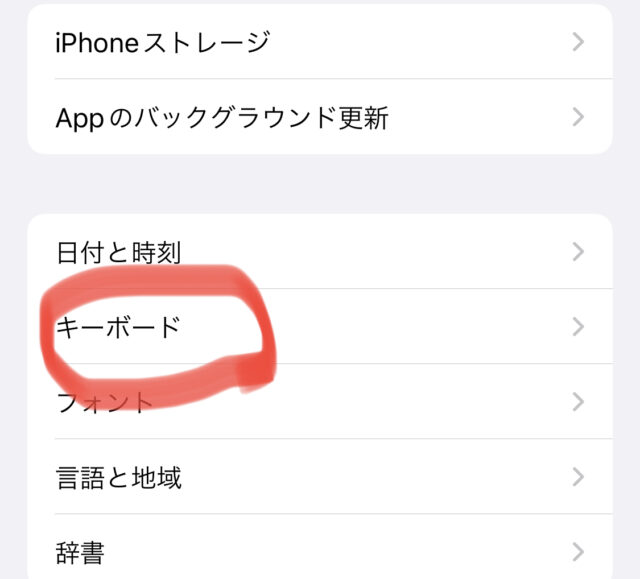
と進むと音声入力の設定画面が見えます。
音声入力がオフだったのでオンにする
すると、音声入力のところが見事にオフになったのを確認したところで原因であるのとを確信。
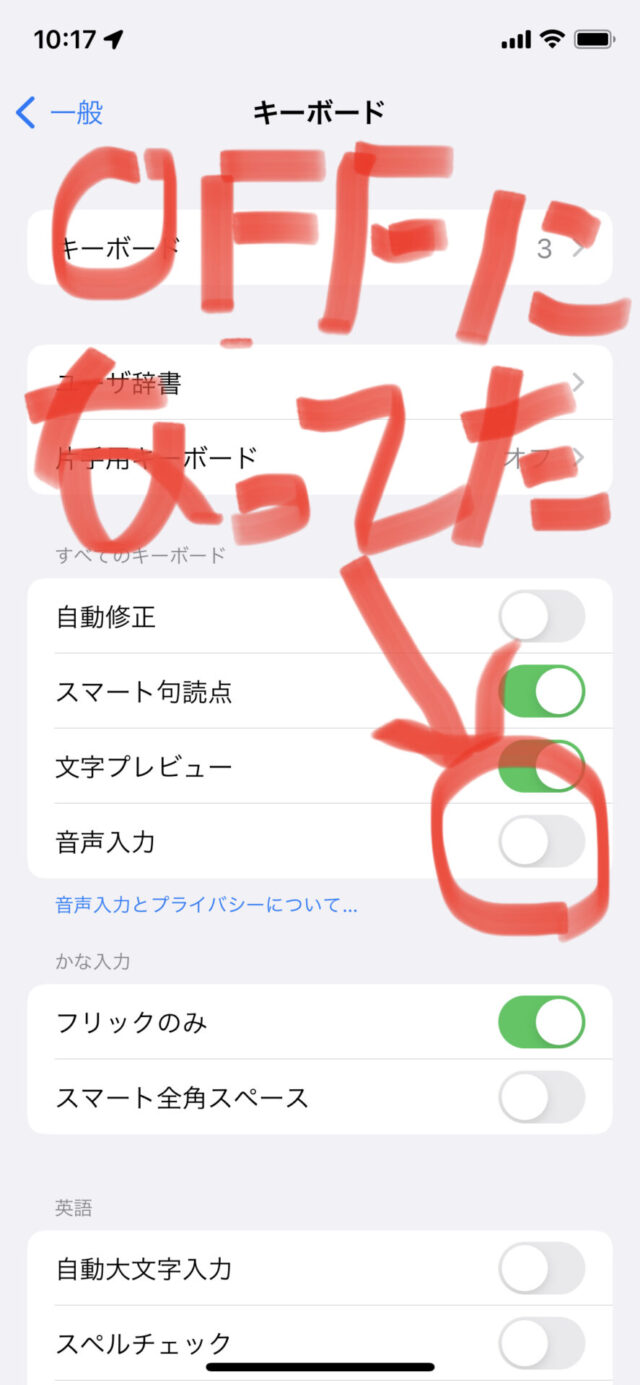
音声入力のボタンをポチっとタップして音声入力を有効に。
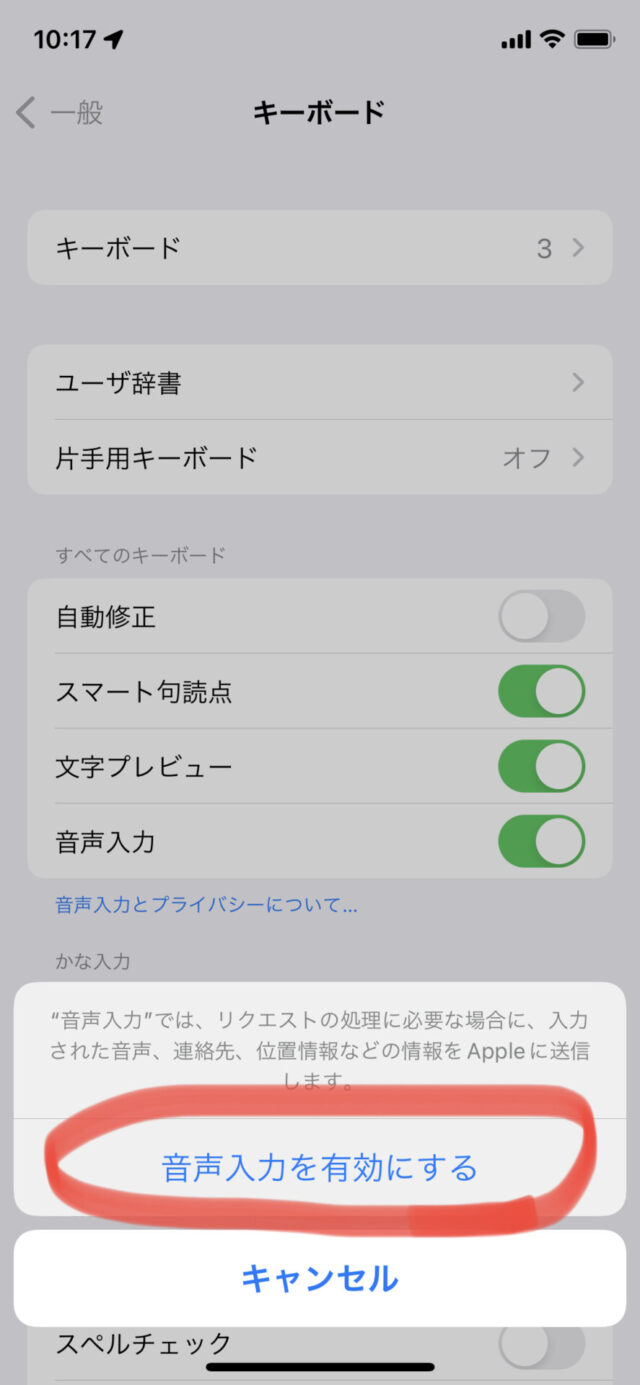
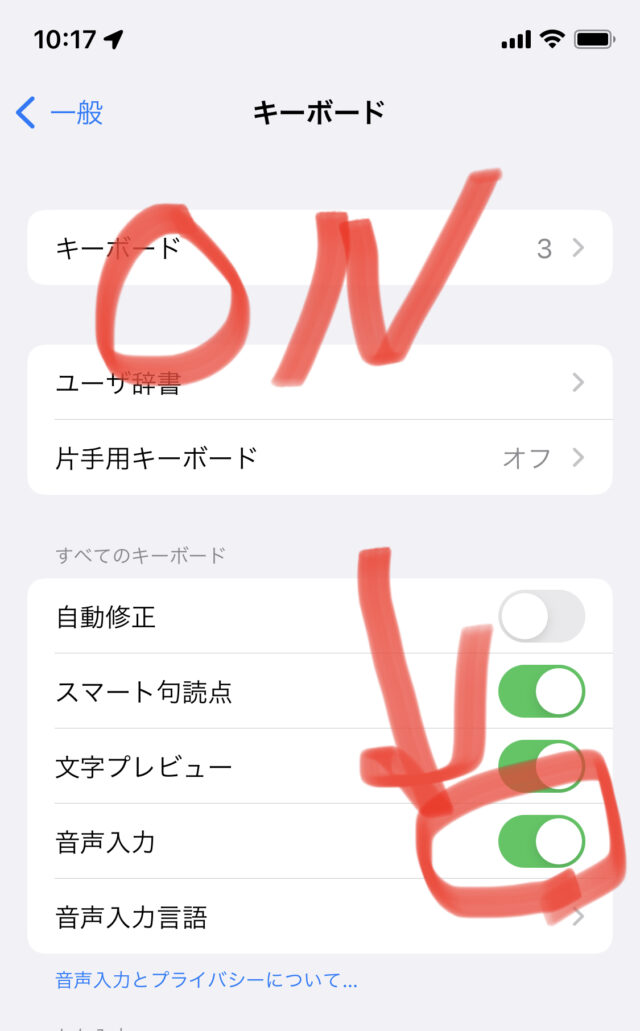
そしてGoogleドキュメントのアプリに戻ると見事にキーボード上にマイクのボタンが現れました。
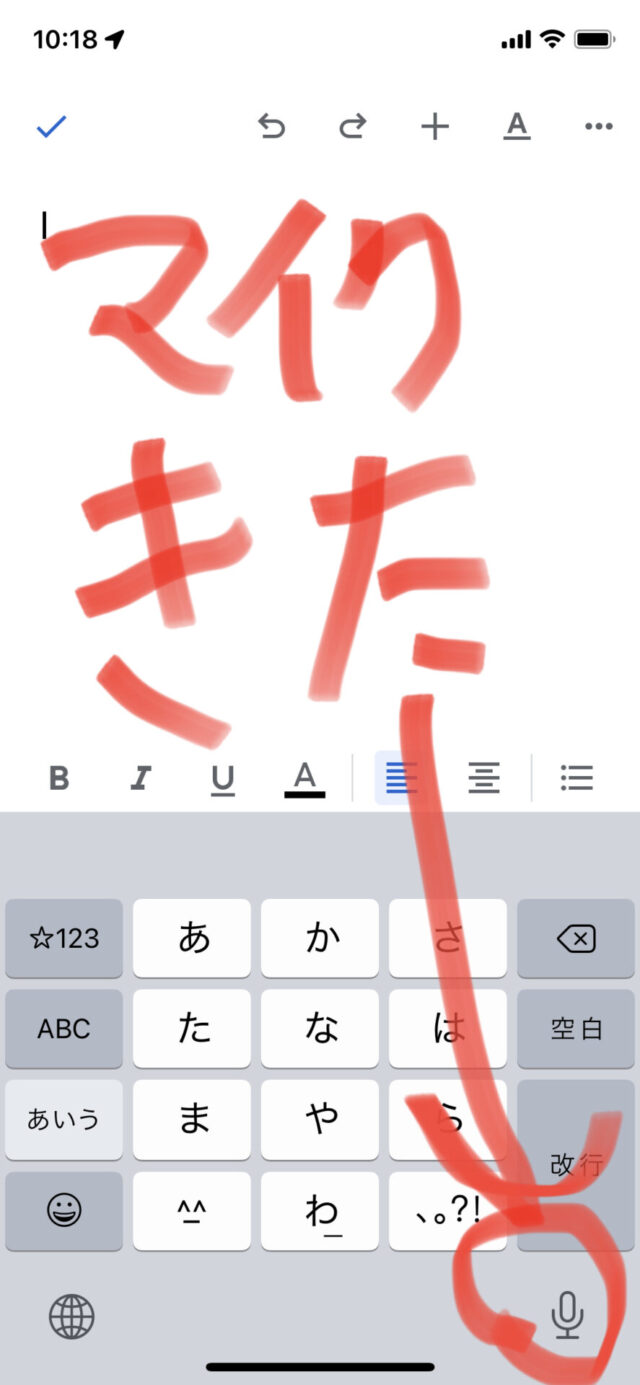
マイクのボタンをタップすると音声入力が立ち上がった。
そしてまさに今この記事を音声入力で書いているところです。
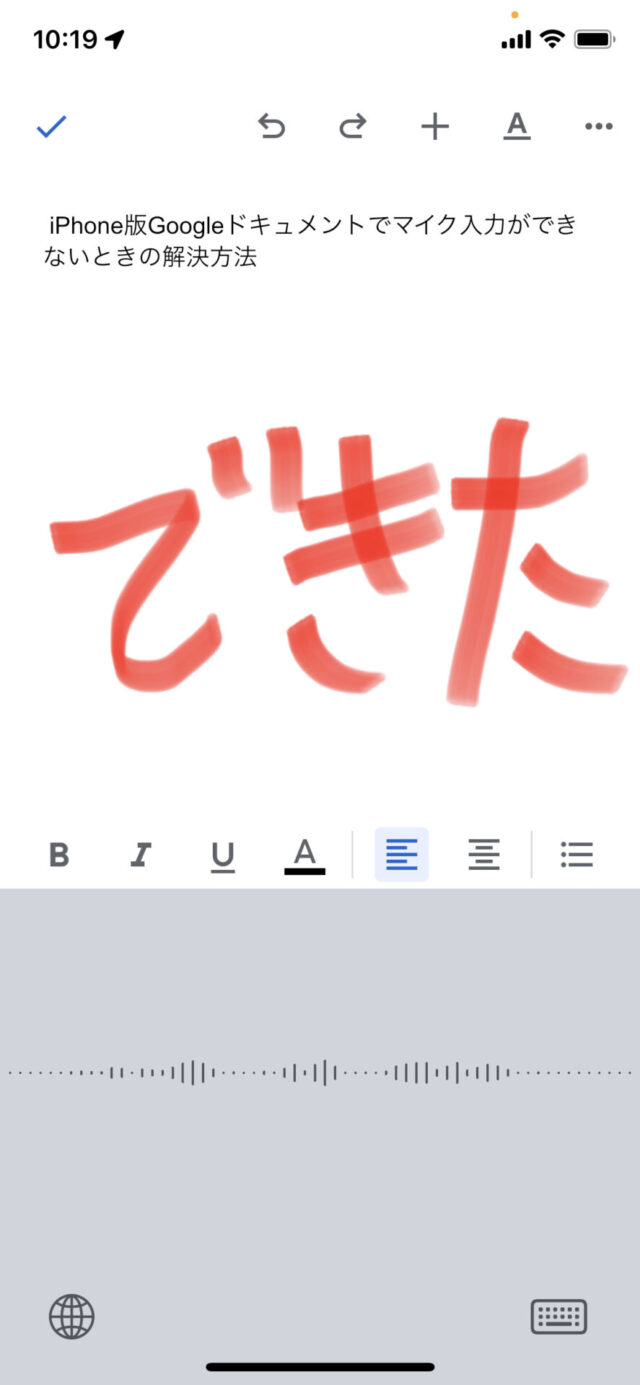
かなり便利です。
まとめ
今回の内容のまとめ。
iPhone版Googleドキュメントでマイク入力ができない場合の対処方法としては
設定アプリを開いて一般キーボード音声入力と行音声入力の音声入力を有効化する
ということが解決法でした。
わからなかった迷っている方がいたら参考にしてみてください。
以上!



